Come modificare estensione file
Sono ore e ore che ci provi ma non c'è nulla da fare, quel file non vuole proprio saperne di aprirsi con il programma che ti ha consigliato il tuo amico più fidato. Stufo della cosa hai dunque deciso di mettere da parte la questione e di dedicarti ad altro. Tuttavia se adesso ti ritrovi qui, a leggere queste righe, molto probabilmente è perché nonostante la scelta fatta vorresti saperne di più e ti piacerebbe capire come fare per risolvere la questione. Se le cose stanno davvero in questo modo sappi che modificare l'estensione di un file può essere di grande aiuto e che io posso spiegarti come modificare estensione file.
No, non preoccuparti, so che non sei molto esperto in informatica e nuove tecnologie ragion per cui ci tengo a precisarti sin da subito che non dovrai fare nulla di particolarmente complicato. Modificare estensione file è infatti un'operazione molto semplice e che può essere effettuata senza complicazioni anche da chi, un po' come te, non è solito bazzicare tra i meandri di Windows o di macOS.
Se sei dunque effettivamente interessato a scoprire che cosa risulta necessario fare per poter modificare estensione file ti suggerisco di prenderti qualche minuto di tempo libero, di metterti seduto ben comodo dinanzi al tuo computer e di concentrarti sulla lettura delle indicazioni che sto per fornirti. Scommetto che alla fine riuscirai a risolvere il tuo problema e che sarai anche pronto ad affermare a gran voce che modificare estensione file era in realtà un vero e proprio gioco da ragazzi.
Indice
- Come modificare estensione file Windows
- Come cambiare estensione file Mac
- Come modificare estensione file Android
- Come modificare estensione file iPhone
- Come modificare estensione file video
Come modificare estensione file Windows
Possiedi un PC dotato di sistema operativo Windows e non vedi l'ora di scoprire come modificare estensione file Windows? Nessun problema, dai un'occhiata ai prossimi paragrafi per scoprire come agire.
Come modificare estensione file Windows 11
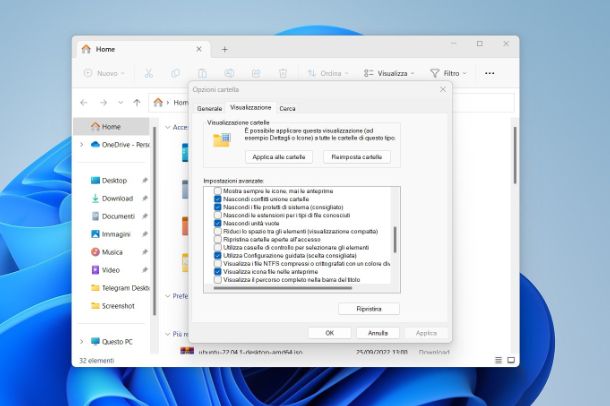
Possiedi un PC che hai già provveduto ad aggiornare a Windows 11 e desideri cambiare l'estensione di un file. Purtroppo, non hai la minima idea su come procedere, per cui non vedi l'ora di capire come modificare estensione file Windows 11. Nessun problema, ti spiego io come fare.
La prima cosa che devi fare è quella di abilitare l'opzione di visualizzazione delle estensioni dei file. Per procedere, apri Esplora file (l'icona con la cartella gialla posta sulla barra delle applicazioni, in basso), poi fai clic sul pulsante con i tre puntini posto nella barra in alto e, dal menu che appare, clicca sulla voce Opzioni.
Successivamente, fai clic sulla scheda Visualizzazione e all'interno della lista delle Impostazioni avanzate togli il segno di spunta sulla voce Nascondi le estensioni per i tipi di file conosciuti: per salvare le modifiche apportate fai clic sul pulsante Applica e poi su OK.
Una volta fatto questo puoi procedere con la modifica dell'estensione di un file. Per farlo, individua il file di cui desideri modificare l'estensione, fai clic destro su di esso e, dal menu che appare, seleziona la voce Rinomina. Adesso non ti rimane che modificare il nome dell'estensione, ovvero quello che trovi subito dopo il punto, digitando la nuova estensione che vuoi dare al file.
Per farti capire meglio, ti faccio un esempio pratico. Per cambiare l'estensione di file che si chiama test.txt, ti basta eliminare txt e digitare la nuova estensione, ad esempio .doc (a seconda delle tue esigenze): per salvare le modifiche apportate fai clic su una qualsiasi zona della cartella o del desktop o tocca sul pulsante Invio sulla tastiera. Per finire, fai clic sul pulsante Si dal pop-up che appare a schermo.
Come modificare estensione file Windows 10
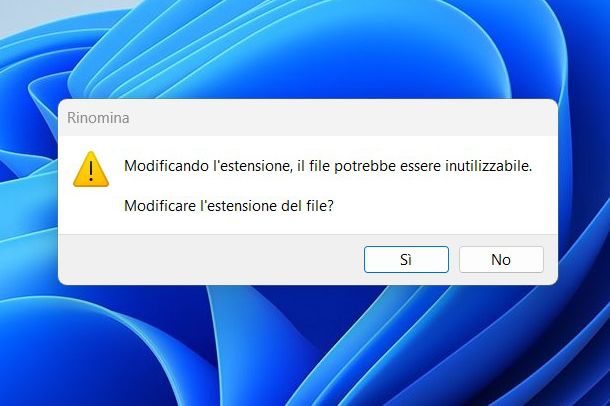
Il tuo PC è ancora dotato di sistema operativo Windows 10, per cui vorresti capire come modificare estensione file Windows 10? Tranquillo, la procedura da seguire è abbastanza simile a quella dedicata a Windows 11, ma ci sono alcune differenze di cui ti parlerò qui di seguito.
Per iniziare apri Esplora file (l'icona con la cartella gialla posizionata sulla barra delle applicazioni, in basso), fai clic sulla voce Visualizza e Mostra/Nascondi e, nel menu a tendina, apponi il segno di spunta sulla voce Estensioni nomi file.
Una volta abilitata la visualizzazione delle estensioni dei file, non devi far altro che procedere a rinominare il file, seguendo le medesime indicazioni che ti ho dato nel precedente paragrafo.
Come cambiare estensione file Windows 7
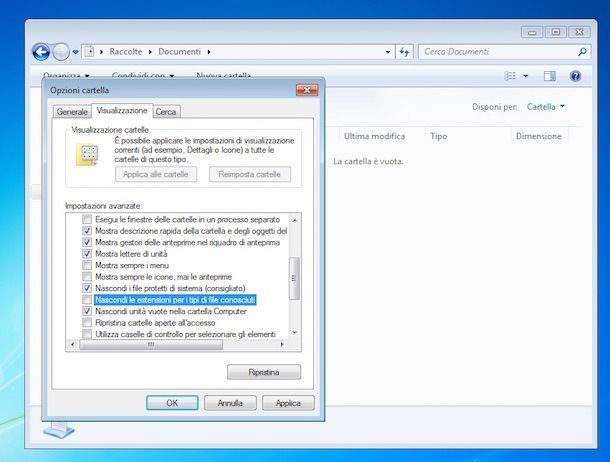
Possiedi un vecchio PC dotato ancora del sistema operativo Windows 7 e, dato che devi modificare l'estensione di un file, desideri scoprire come cambiare estensione file Windows 7.
La procedura da seguire è abbastanza simile a quella di cui ti ho parlato nei paragrafi dedicati a Windows 10 e Windows 11. Per iniziare devi abilitare la visualizzazione delle estensioni dei file, per cui apri una qualsiasi cartella, fai clic sulla voce Organizza posta in alto e, dal menu che appare, clicca sull'opzione Opzioni cartella e ricerca. Nella finestra che si apre, fai clic sulla scheda Visualizzazione, togli il segno di spunta posto di fianco alla voce Nascondi le estensioni per i tipi di file conosciuti e salva le modifiche apportate facendo clic sui pulsanti Applica e poi su OK.
Adesso non ti rimane che rinominare un file per modificare la sua estensione, esattamente come ti ho mostrato nel mio tutorial su come cambiare estensione file su Windows 7.
Come cambiare estensione file Mac
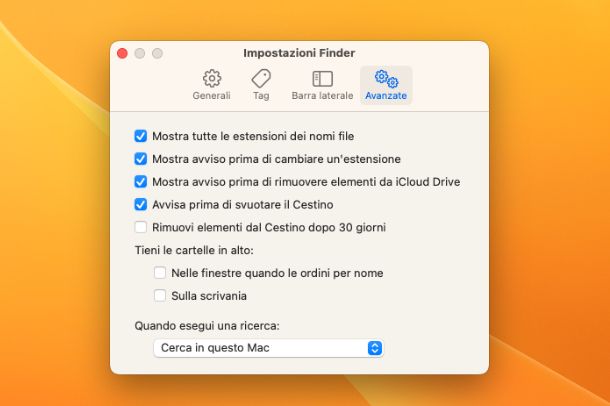
Possiedi un Mac e hai bisogno di modificare l'estensione di un file. Purtroppo, però, non hai la minimai idea su come cambiare estensione file Mac. Non ti preoccupare, ora ti mostro come fare.
Esattamente come su Windows, anche in questo caso per iniziare devi abilitare l'opzione di visualizzazione dell'estensione dei file. Per procedere, fai clic sulla voce Finder posta nella barra in alto (se non è presente ti basta cliccare su un punto vuoto della Scrivania) e, dal menu che appare, clicca sulla voce Preferenze/Impostazioni.
Nella finestra che appare, fai clic sulla scheda Avanzate e apponi il segno di spunta sulla voce Mostra tutte le estensioni dei nomi file.
Una volta fatto questo, puoi procedere con il cambio di estensione del file. Per procedere, fai clic destro sul file che desideri modificare e clicca sulla voce Rinomina dal menu che appare: modifica il testo relativo all'estensione, ovvero quello che si trova subito dopo il punto.
Ad, esempio, se il tuo file si chiama documento.txt, ti basta eliminare txt e digitare l'estensione che ti interessa, ad esempio .doc. Per salvare le modifiche apportate fai clic su una qualsiasi zona della cartella o della Scrivania o tocca sul pulsante Invio sulla tastiera: conferma l'operazione facendo clic sul pulsante Usa .xxx dal pop-up che appare a schermo.
Come modificare estensione file Android
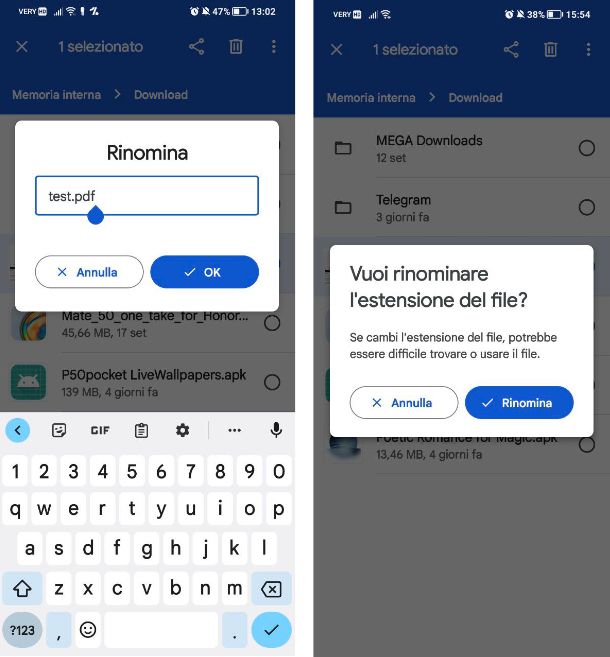
Adesso che scoperto come cambiare l'estensione di un file su PC Windows e Mac, vorresti scoprire se è possibile fare la medesima cosa anche con il tuo smartphone Android. Dato che spesso ti capita di essere fuori dall'ufficio, vorresti essere in grado di effettuare queste modifiche anche con il tuo dispositivo mobile, per cui non vedi l'ora di scoprire come modificare estensione file Android.
Per eseguire questa modifica ti basta utilizzare un'app di gestione file, che solitamente trovi installata di default su ogni dispositivo. per comodità, ti mostrerò come agire tramite l'app Files di Google, che è anche disponibile al download gratuitamente dal Play Store, per cui potrai scaricarla anche sul tuo smartphone.
Una volta aperta l'app, clicca sul pulsante Continua e poi su Consenti dal pop-up che appare a schermo. Giunto nella schermata principale dell'app, fai tap sulla scheda Sfoglia, scorri verso il basso e poi tocca sulla voce Memoria interna o Scheda SD, a seconda di dove si trova il file su cui desideri agire.
Dopo aver individuato il file in questione, fai tap sul pulsante con i tre puntini posto di fianco e, dal menu che appare, tocca sulla voce Rinomina: adesso non devi far altro che modificare la dicitura posta dopo il punto (ad esempio .txt) con quella che preferisci (ad esempio .pdf) e salvare le modifiche apportate facendo tap sul pulsante OK e poi su Rinomina dal pop-up che appare a schermo.
Come modificare estensione file iPhone
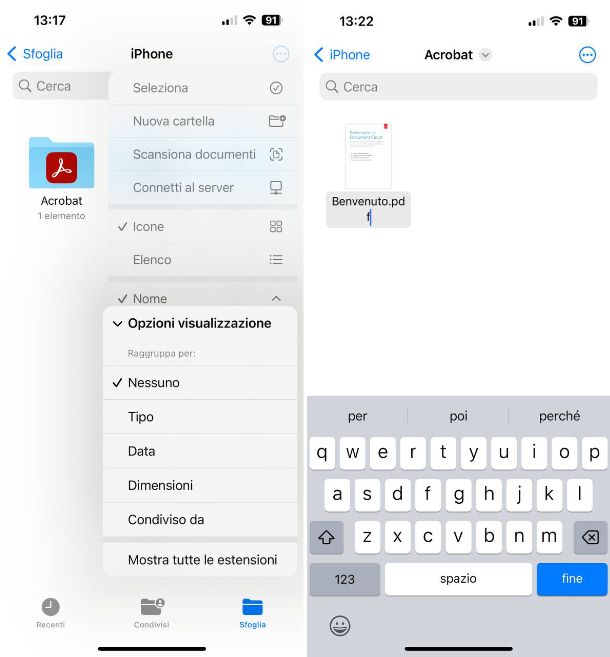
Ormai da qualche tempo possiedi un iPhone e, dato che hai bisogno di modificare al volo l'estensione di un file, desideri capire come modificare estensione file su iPhone. In questo caso devi prima di tutto aggiornare il tuo iPhone ad iOS 16 o successivi, poiché nelle precedenti versioni del software non era possibile effettuare tale operazione.
Per verificare la versione di iOS in uso su iPhone, apri l'app Impostazioni, riconoscibile dall'icona di un ingranaggio, e recati in Generali > Info: dai un'occhiata al sistema operativo in uso indicato nella voce Versione di iOS.
Per procedere, apri l'app File e fai sulla scheda Sfoglia posta in basso: dall'elenco che appare, tocca sulla voce iPhone o iCloud Drive a seconda di dove si trova il file che desideri modificare. Successivamente, fai tap sul pulsante con i tre puntini posto in alto a destra e, dal menu che appare, tocca sulla voce Opzioni visualizzazione e seleziona Mostra tutte le estensioni.
Ben fatto! Adesso puoi procedere alla modifica dell'estensione di un file. Individua il file che desideri modificare, tieni premuto su di esso e tocca sulla voce Rinomina dal menu che appare. Per modificare l'estensione ti basta modificare la dicitura posta dopo il punto (ad esempio .txt) con quella che preferisci (ad esempio .doc) e salvare la modifica facendo tap sul pulsante Fine sulla tastiera: per completare l'operazione fai tap sulla voce Utilizza “.xxx” dal pop-up che appare a schermo.
Come modificare estensione file video
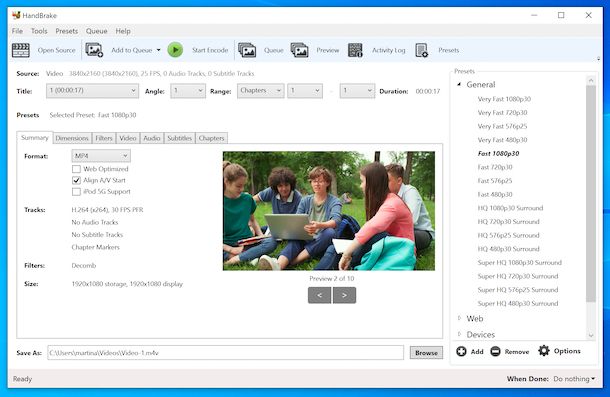
Un tuo amico ti ha inviato un video che desideri vedere tramite il tuo PC o il tuo dispositivo mobile, ma nonostante i tuoi sforzi non riesci proprio ad aprirlo in alcun modo. Per questo motivo, vorresti capire come modificare estensione file video, magari sfruttando le indicazioni che ti ho dato in precedenza.
In questo caso, il modo corretto per modificare l'estensione di un file video è quello di eseguire una conversione. Andando semplicemente a modificare l'estensione di un file video potresti addirittura renderlo completamente inutilizzabile.
Per questo motivo, dunque, ti consiglio di utilizzare dei software appositi, di cui ti ho parlato nei miei tutorial sui programmi per convertire video e come convertire i video, dove trovi tutte indicazioni di cui necessiti.

Autore
Salvatore Aranzulla
Salvatore Aranzulla è il blogger e divulgatore informatico più letto in Italia. Noto per aver scoperto delle vulnerabilità nei siti di Google e Microsoft. Collabora con riviste di informatica e cura la rubrica tecnologica del quotidiano Il Messaggero. È il fondatore di Aranzulla.it, uno dei trenta siti più visitati d'Italia, nel quale risponde con semplicità a migliaia di dubbi di tipo informatico. Ha pubblicato per Mondadori e Mondadori Informatica.






